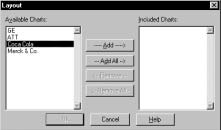![]()
Bouton New (" Nouveau ")
Une fois que vous avez ouvert et disposé à votre convenance les graphiques que vous avez choisis, vous utiliserez la commande New (" Nouveau ") dans le menu File (" Fichier ") pour créer l’écran type. La boîte de dialogue Layout (" Ecran type ") est utilisée pour choisir les graphiques qui seront intégrés dans l’écran type.